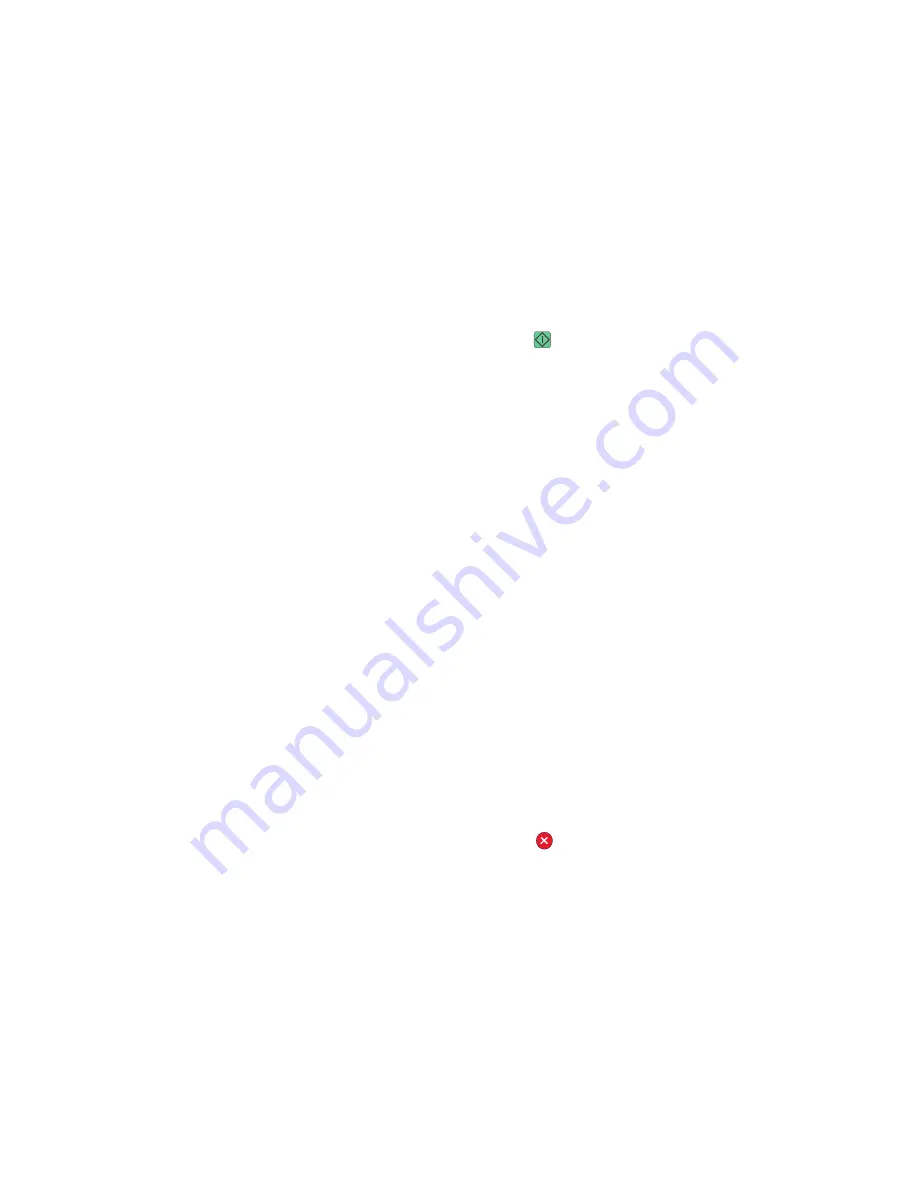
Interruption du travail
Interruption du travail suspend le travail d'impression en cours et vous permet d'imprimer des copies.
Remarque :
le paramètre Interruption du travail doit être activé pour qu'il puisse fonctionner.
1
Chargez un document d'origine face imprimée vers le haut, bord court en premier dans le dispositif d'alimentation
automatique ou face imprimée vers le bas sur la vitre du scanner.
Remarque :
ne chargez pas de cartes postales, de photos, d'images trop petites, de transparents, de photos
papier ou de supports trop fins (tels qu'une coupure de magazine) dans le dispositif d'alimentation automatique.
Placez ces éléments sur la vitre du scanner.
2
Si vous chargez un document dans le dispositif d'alimentation automatique, ajustez les guide-papier.
3
Depuis le panneau de commandes de l’imprimante, appuyez sur
.
4
Si vous avez placé le document sur la vitre du scanner, appuyez sur
Terminer le travail
pour revenir à l’écran
d’accueil.
Annulation d'une copie
Annulation d'une copie alors que les documents sont insérés dans
le dispositif d'alimentation automatique
Lorsque le dispositif d'alimentation automatique commence à traiter un document, l'écran de numérisation apparaît.
Pour annuler la copie, appuyez sur
Annuler le travail
sur l'écran tactile.
L'écran « Annulation du travail de numérisation » apparaît. Le dispositif d'alimentation automatique vide toutes les
pages insérées et annule la copie.
Annulation d'une copie alors que les pages sont copiées à l'aide de
la vitre du scanner
Appuyez sur
Annuler le travail
sur l'écran tactile.
L'écran « Annulation du travail de numérisation » apparaît. Une fois le travail annulé, l'écran de copie apparaît.
Annulation d'une copie pendant l'impression des pages
1
Appuyez sur
Annuler le travail
sur l'écran tactile ou appuyez sur
dans le pavé numérique.
2
Appuyez sur le travail à annuler.
3
Appuyez sur
Supprimer les travaux sélectionnés
.
Le travail d'impression restant est annulé. L'écran d'accueil réapparaît.
Copie
6

































